كيفية استعادة خدمة Windows Installer في نظام التشغيل Windows XP
تتم معالجة تثبيت التطبيقات الجديدة وإزالة التطبيقات القديمة في نظام التشغيل Windows XP بواسطة خدمة Windows Installer. وفي الحالات التي تتوقف فيها هذه الخدمة عن العمل ، يواجه المستخدمون حقيقة أنهم ببساطة لا يستطيعون تثبيت معظم التطبيقات وإزالتها. هذا الموقف الكثير من المتاعب ، ولكن هناك عدة طرق لاستعادة الخدمة.
محتوى
استعادة خدمة Windows Installer
يمكن أن تكون أسباب إيقاف Windows Installer تغييرات في فروع معينة من سجل النظام أو ببساطة عدم وجود الملفات الضرورية للخدمة نفسها. وفقًا لذلك ، يمكن حل المشكلة إما عن طريق إدخال مدخلات في السجل أو إعادة تثبيت الخدمة.
الطريقة 1: تسجيل مكتبات النظام
أولاً ، حاول إعادة تسجيل مكتبة النظام التي تستخدمها خدمة Windows Installer. في هذه الحالة ، ستتم إضافة الإدخالات اللازمة إلى سجل النظام. في معظم الحالات هذا يكفي.
- بادئ ذي بدء ، إنشاء ملف مع الأوامر اللازمة ، للقيام بذلك ، افتح المفكرة. في قائمة "ابدأ" ، انتقل إلى قائمة "كافة البرامج" ، ثم حدد المجموعة "قياسي" وانقر فوق رمز "المفكرة" .
- نقوم بلصق النص التالي:
- في قائمة "ملف" ، انقر فوق "حفظ باسم" .
- في قائمة "نوع الملف" ، حدد "جميع الملفات" ، وأدخل "regdll.bat" كاسم.
- نطلق الملف الذي تم إنشاؤه بنقرة مزدوجة على الماوس وننتظر تسجيل المكتبات حتى تنتهي.
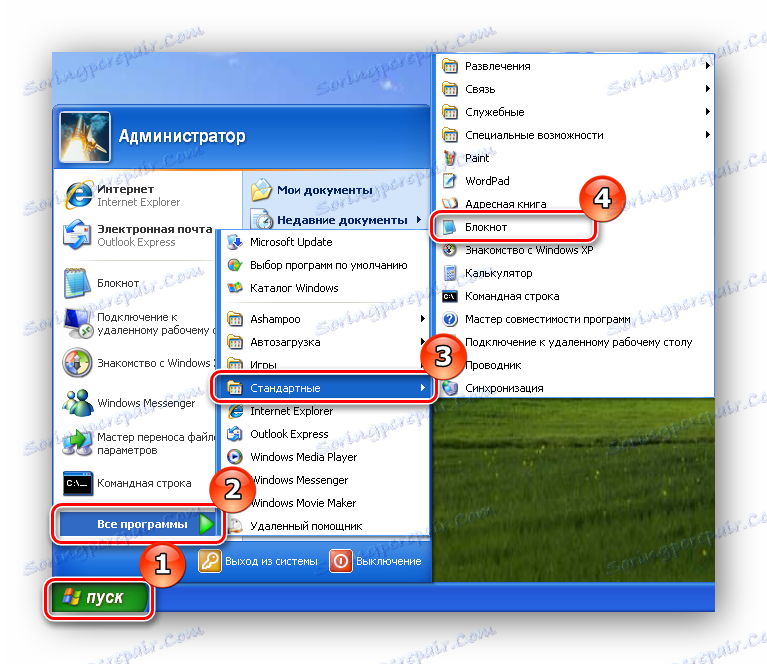
net stop msiserver
regsvr32 /u /s %windir%System32msi.dll
regsvr32 /u /s %windir%System32msihnd.dll
regsvr32 /u /s %windir%System32msisip.dll
regsvr32 /s %windir%System32msi.dll
regsvr32 /s %windir%System32msihnd.dll
regsvr32 /s %windir%System32msisip.dll
net start msiserver
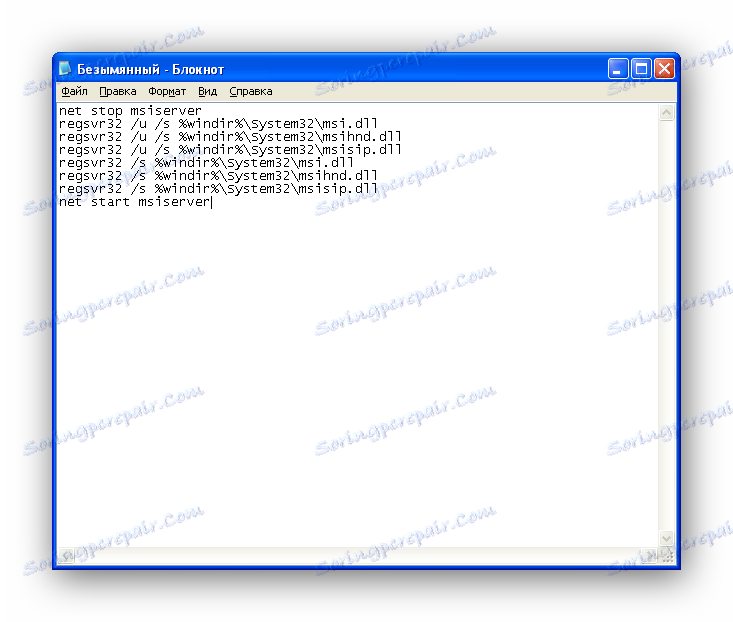
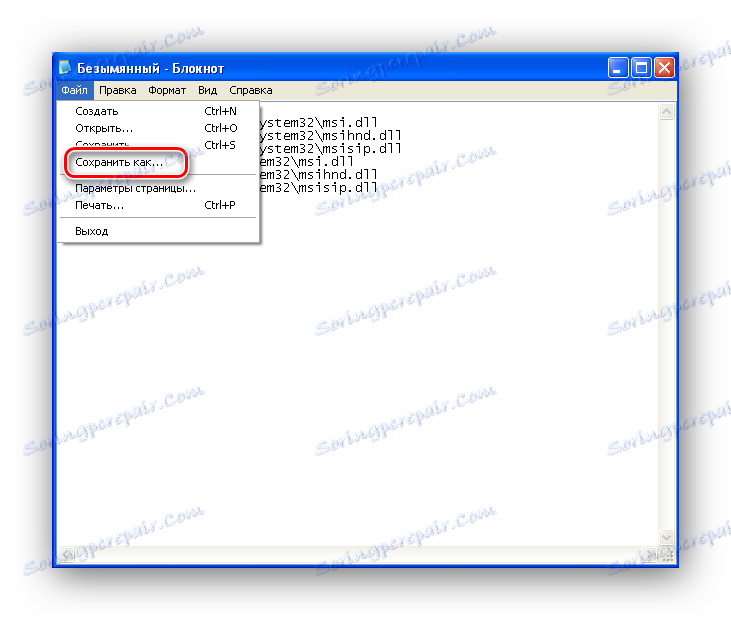
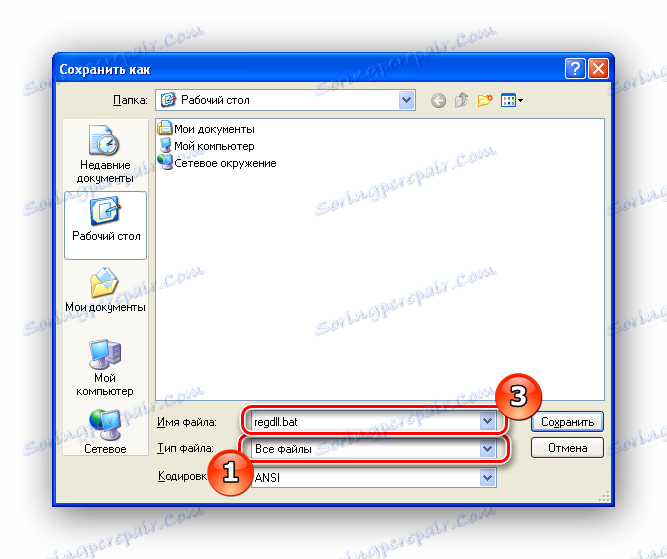
بعد ذلك ، يمكنك محاولة تثبيت التطبيقات أو إلغاء تثبيتها.
الطريقة الثانية: تثبيت الخدمة
- للقيام بذلك ، قم بتنزيل التحديث من الموقع الرسمي KB942288 .
- قم بتشغيل الملف للتنفيذ بالنقر مرتين مع زر الماوس الأيسر عليه ، ثم انقر فوق الزر "التالي" .
- اقبل الاتفاقية ، واضغط "التالي" مرة أخرى وانتظر التثبيت وتسجيل ملفات النظام.
- نضغط على الزر "موافق" وانتظر إعادة تشغيل الكمبيوتر.
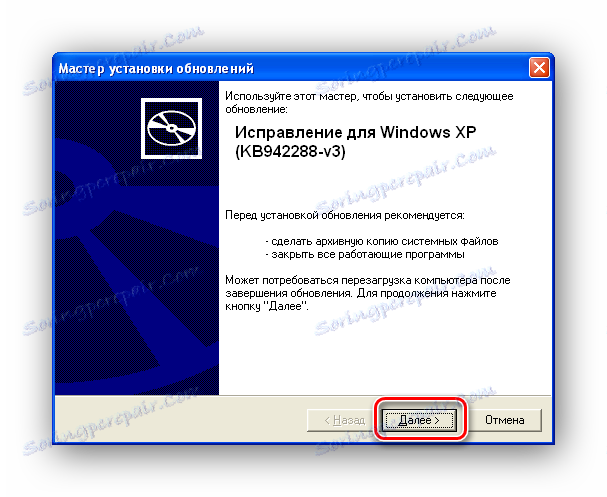
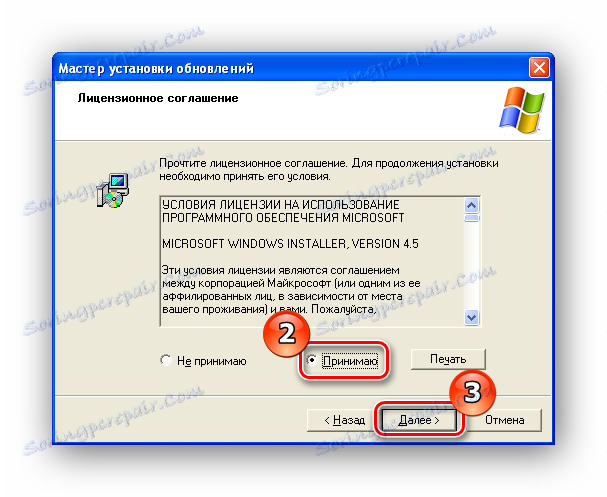
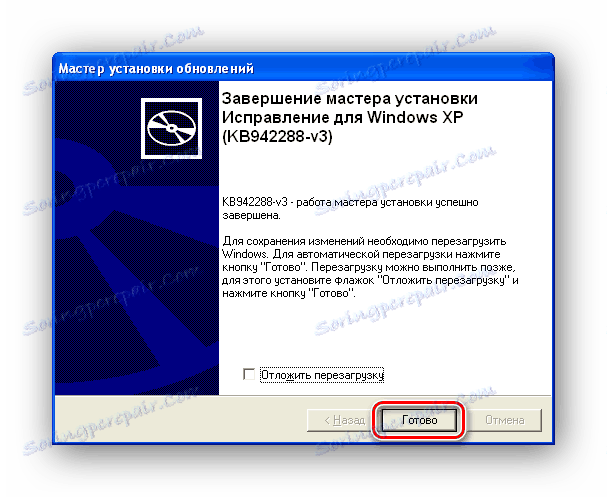
استنتاج
إذن أنت الآن تعرف كيفية التعامل مع عدم الوصول إلى خدمة إعداد Windows XP. وفي الحالات التي لا تساعد فيها إحدى الطرق ، يمكنك دائمًا استخدام طريقة أخرى.